Hur man fixar ljusstyrkan på iPhone-skärmen
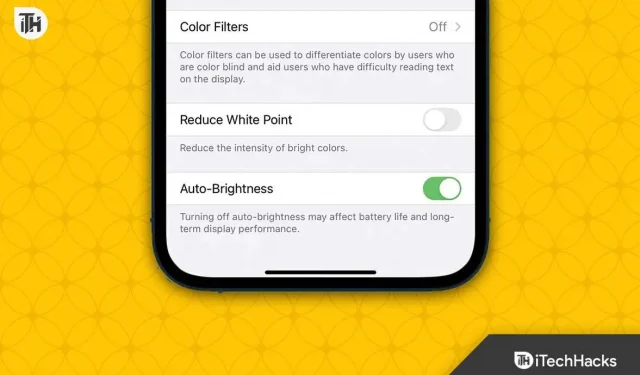
iPhone har varit inget mindre än ett tekniskt underverk sedan starten. Det finns dock några funktioner som killarna från Apple förstår bättre. Till exempel har många användare plötsligt börjat rapportera att ljusstyrkan på iPhone fortsätter att sjunka. Tja, det låter som ett litet problem för Apple-fans, men det finns där.
Så om din iPhones ljusstyrka fortsätter att sjunka, läs den här guiden tills problemet är åtgärdat. Låt oss börja.
Varför dämpas din iPhones ljusstyrka hela tiden?
Om din iPhone dämpas eller om ljusstyrkan fortsätter att dämpas, kan din telefon vara inställd på automatisk ljusstyrka och du befinner dig i en miljö med svagt ljus. Om det är relaterat är det inte så svårt att fixa.
Flera andra användare rapporterade att inaktivering av lågenergiläge hjälpte dem att fixa ljusstyrkan som fortsätter att sjunka. Om du har det aktiverat är ditt problem förmodligen därifrån.
Dessutom kan din iPhone ha blivit överhettad, och tack vare sin skyddsmekanism skyddar den sig mot ytterligare uppvärmning och därmed nedtoning.
Detta är din främsta anledning om du gör några tunga eller omfattande uppgifter. Om detta inte är anledningen till att din iPhones ljusstyrka fortsätter att sjunka, läs vår guide för att åtgärda problemet.
Så här fixar du iPhone-skärm som fortsätter att dämpas med automatisk ljusstyrka inaktiverad
Här har vi listat 8 potentiella korrigeringar för att minska iPhone-skärmens ljusstyrka. Vi rekommenderar att du gör varje korrigering sekventiellt som det nämns eftersom det inte är meningsfullt att hoppa över någon av dem i nästa korrigering.
Fix 1: Starta om iPhone
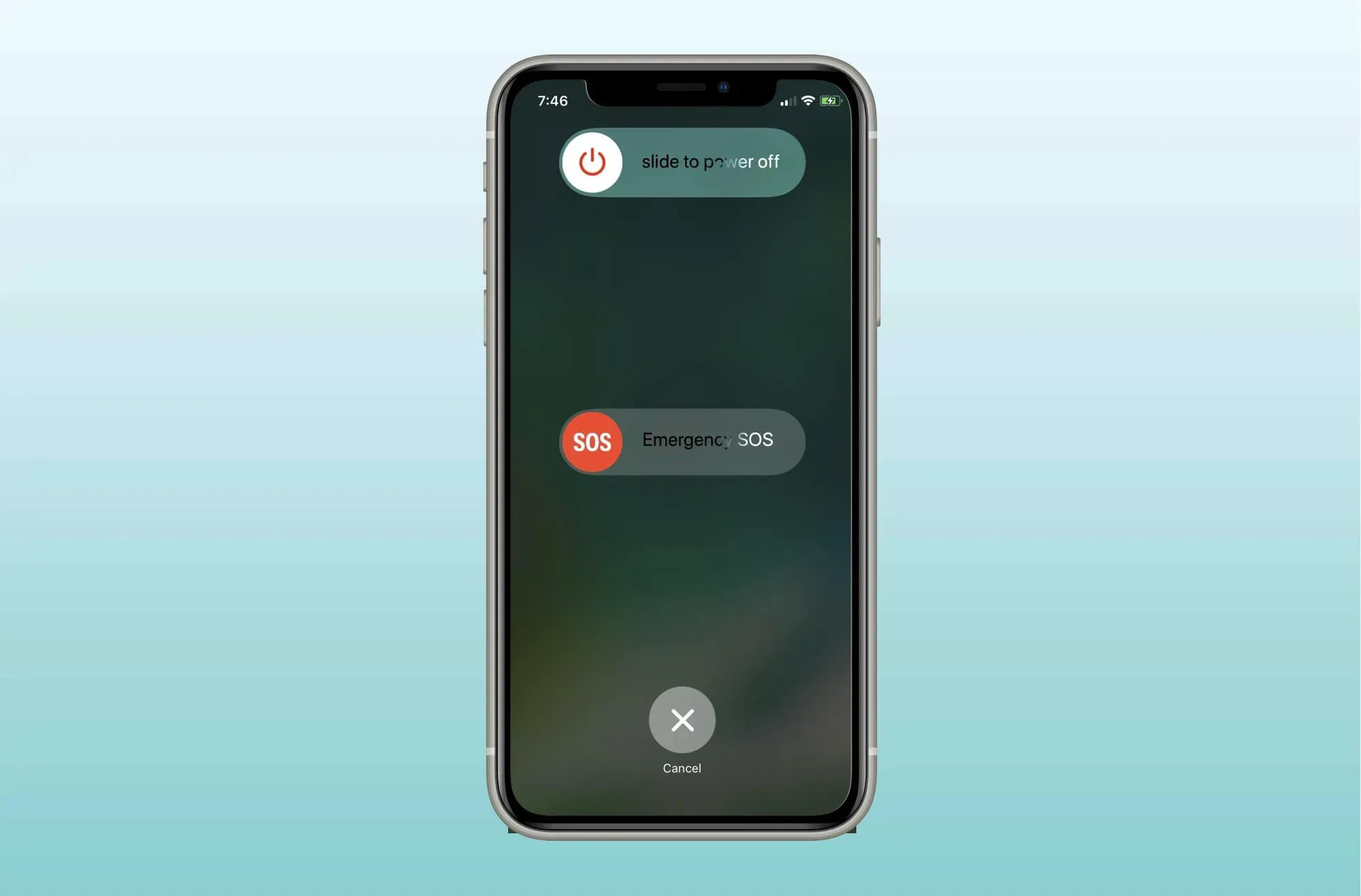
Så enkelt som det låter, att starta om din iPhone kan lösa en hel del problem, inklusive att sänka ljusstyrkan. Alla vet hur man återställer sina iPhones, och det gör du också.
Men tryck och håll ned låsknappen tills skjutreglaget visas på skärmen. Dra reglaget nedåt för att stänga av det. När din iPhone stängs av, vänta 5-6 minuter tills du slår på den igen. Fortsätt använda telefonen i 2-3 minuter och kontrollera om ljusstyrkan fortsätter att minska.
Fix 2: Kontrollera om din iPhone är överhettad
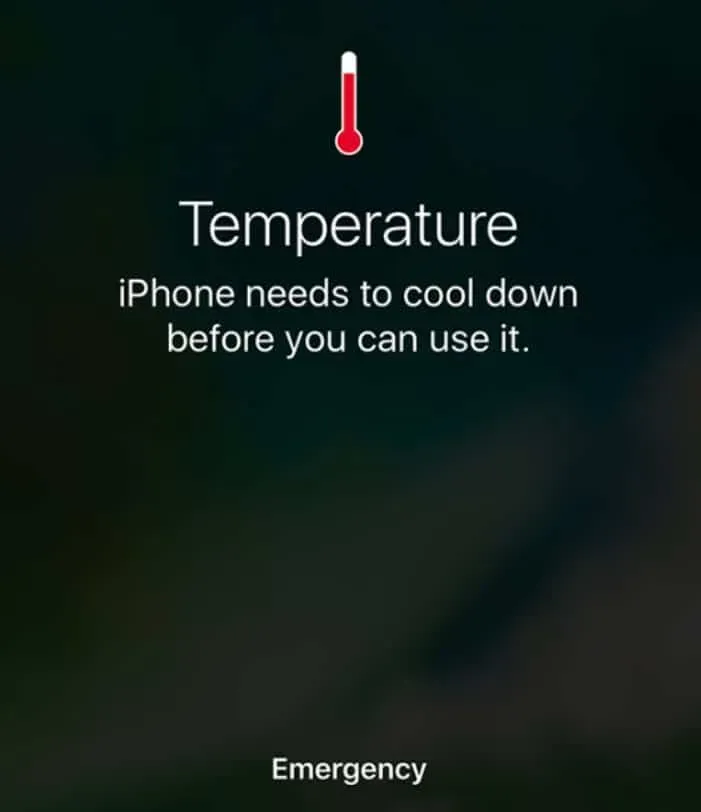
När din iPhone överhettas visar den ett meddelande och går in i lågströmsläge. Därför kommer detta att sänka ljusstyrkan och vissa andra inställningar. I nästa generations iPhone kommer din iPhone att sänka ljusstyrkan och justera några inställningar.
Om du lyckas starta om din iPhone för att fortsätta använda den, kommer din iPhone att upptäcka scenen igen och sänka ljusstyrkan. Om du känner att din iPhone har blivit varm, sluta använda den ett tag och, om möjligt, stäng av den en stund. När du har slagit på telefonen, se till att den inte blir varm. Var uppmärksam på om ljusstyrkan på iPhone-skärmen fortsätter att minska eller inte.
Fix 3: Kontrollera automatisk ljusstyrka
Alla älskar automatisk ljusstyrka. Den erbjuder bekvämligheten att justera ljusstyrkan för att matcha omgivningsljuset. Denna automatiska ljusstyrka kan dock orsaka många problem.
Du kan vara i ett område med svagt ljus och automatisk ljusstyrka är på. Detta sänker automatiskt ljusstyrkan på din telefon för att matcha din omgivning. Följ dessa steg för att stänga av detta:
- Öppna Inställningar.
- Klicka på Tillgänglighet i menyn Inställningar.
- I nästa fönster klickar du på ”Skärm och text”.
- Bläddra nedåt och vrid på omkopplaren för automatisk ljusstyrka för att stänga av den.
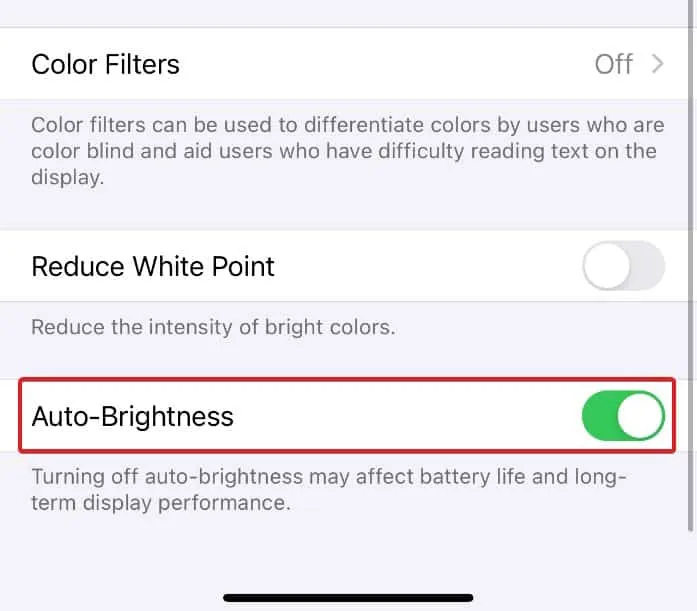
Kontrollera nu om ljusstyrkan på iPhone-skärmen fortsätter att minska. Om inte, bra. Om ja, följ nästa fix.
Fix 4: Inaktivera nattskift
Från och med iPhone 12 SE började Apple introducera nattskift. Detta gjordes för att hjälpa människor som jobbar natt eller har svårt att sova på natten. Den här funktionen har dock en dålig vana att automatiskt och plötsligt dämpa.
Night Shift kan få din iPhones ljusstyrka att gå till sitt minimum. I det här fallet är det bättre att inaktivera det. Följ dessa steg för att göra detsamma:
- Klicka på ”Inställningar” för att öppna den.
- Klicka på ”Skärm och ljusstyrka”.
- Scrolla nu ner lite och tryck på Night Shift.
- Stäng av den nu.
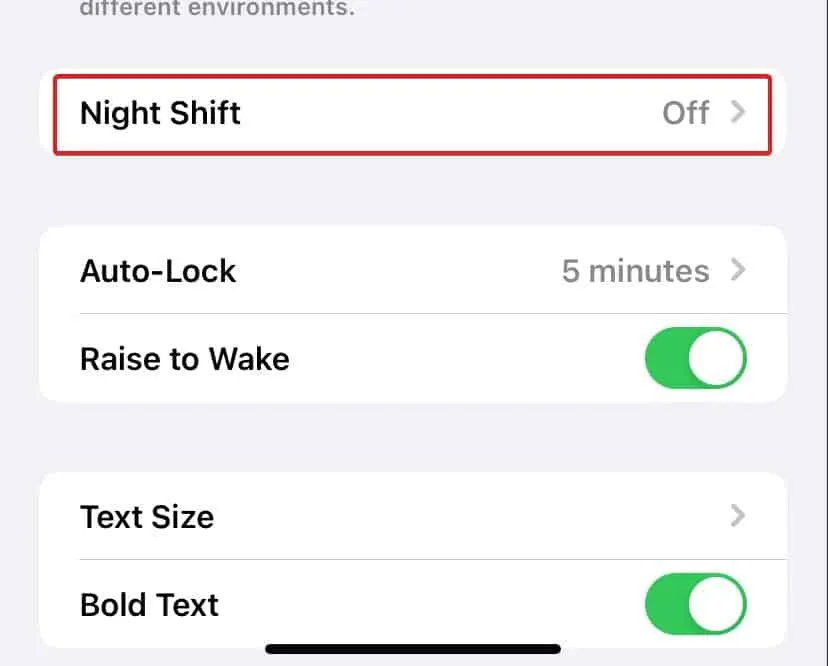
Ditt nattskift är inaktiverat. Nu kommer du inte att känna en kraftig minskning av ljusstyrkan. Men om du kan, följ nästa korrigering.
Fix 5: Ändra ljusstyrka manuellt
Om det är möjligt att din ljusstyrka har stängts av på grund av automatisk ljusstyrka eller lågeffektläge. I det här fallet skulle det vara vettigt att aktivera det. Följ dessa steg för att öka ljusstyrkan:
- Klicka på ”Inställningar” för att öppna den.
- Klicka på ”Skärm och ljusstyrka”.
- Justera nu skjutreglaget för ljusstyrka till den maximala grad du vill ha.
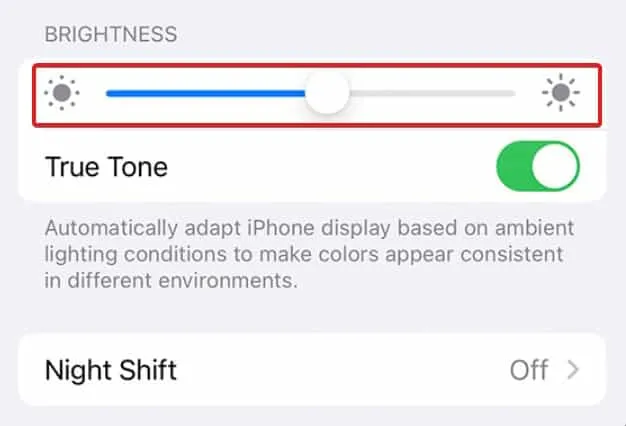
Försök att inte hålla ljusstyrkan hög för länge, eftersom det kommer att allvarligt påverka batteritiden.
Fix 6: Kontrollera lågeffektläget
Lågströmsläge kan lätt identifieras genom att titta på batteriikonen i det övre högra hörnet. Om den är grön fungerar den normalt. Men om batteriikonen är gul är den i lågenergiläge.
Som namnet antyder hanterar Low Power Mode alla aspekter av din iPhone för att förlänga batteritiden och använda låg ström. Om du märker att din dator körs i lågenergiläge, följ dessa steg för att stänga av den:
- Klicka på ”Inställningar” för att öppna den.
- Scrolla ner lite och tryck på ”Batteri”.
- Stäng nu av lågenergiläget.
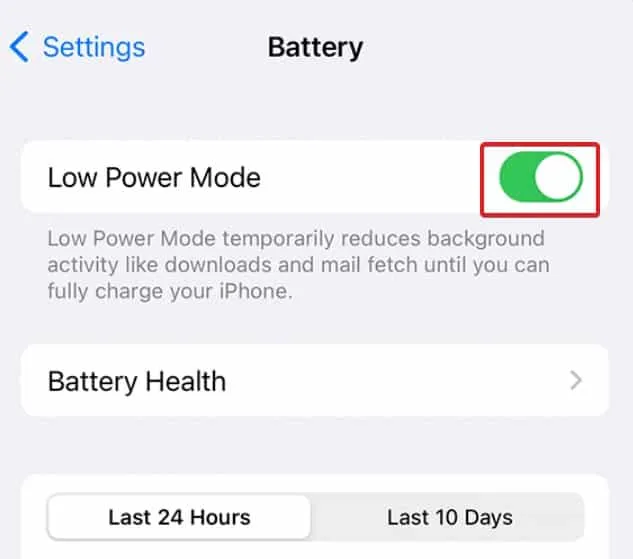
Kontrollera nu om ljusstyrkan blir för låg eller inte.
Fix 7: Sök efter uppdateringar
Din iPhone kan ha kraschat. Som vi har sett, efter uppdatering till iOS 16, har många användare stött på svarta bakgrundsbilder. På samma sätt, om din uppdatering är orsaken, är det bäst att leta efter uppdateringar och uppdatera din iPhone till den senaste versionen.
- Klicka på ”Inställningar”.
- Klicka på Allmänt.
- Välj Programuppdateringar.
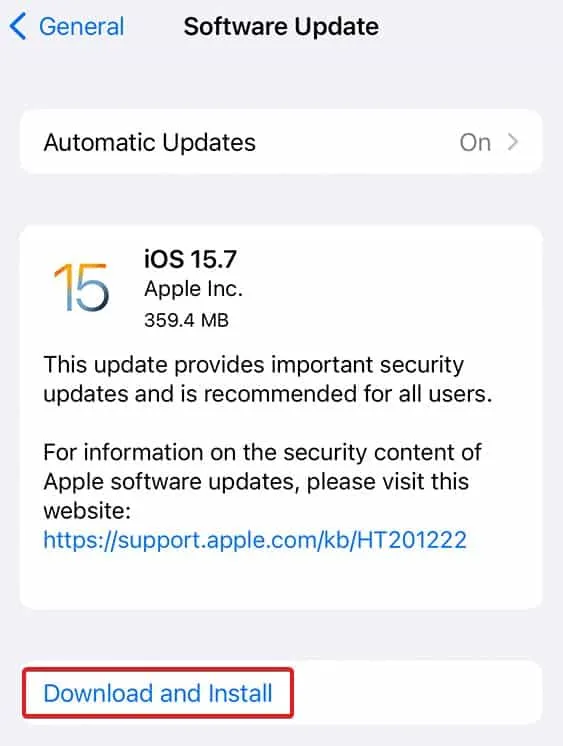
Om en uppdatering är tillgänglig kommer du att se ett meddelande med ett nummer. Uppdatera din telefon genom att följa instruktionerna på skärmen.
Notera. Aktivera alltid automatiska uppdateringar. Detta säkerställer att din iPhone har den senaste programvaran och inga buggar.
Fix 8: Kontakta Apple Support
Om ingen av ovanstående korrigeringar fungerade, kan problemet vara relaterat till din OLED-panel. Användaren kan inte åtgärda sådana problem om han inte är en utbildad tekniker. Därför rekommenderar vi att du besöker ett Apple-servicecenter och kollar vad de säger om det här problemet.
Beroende på problemet kommer de att ge dig ett pris. Men om du har en Apple Care-plan kostar gratis iPhone-reparationer dig inte en krona.
slutsats
Tja, det är allt vi har om hur du kan fixa om iPhone-ljusstyrkan fortsätter att dämpas. Vi hoppas att den här guiden har hjälpt dig. Om du behöver kontakta ett servicecenter, låt oss veta vad de gjorde i kommentarsfältet.



Lämna ett svar